Grundlegende Videoaufnahme-Bedienvorgänge
![]()
![]()
![]()
![]()
![]()
![]()
![]()
![]()
Diese Kamera kann Videos in unterschiedlichen Auflösungen aufnehmen.
Außerdem können Sie die Systemfrequenz umschalten und zwischen 3 Dateiformaten für die Aufzeichnung wählen: MP4, MOV und Apple ProRes.
-
Wählen Sie [
 ] oder [S&Q] als Modus aus.
] oder [S&Q] als Modus aus.
 Bringen Sie den Foto/Video/S&Q-Schalter in die gewünschte Stellung. (
Bringen Sie den Foto/Video/S&Q-Schalter in die gewünschte Stellung. ( Foto/Video/S&Q-Schalter)
Foto/Video/S&Q-Schalter)
 Die Videoaufnahme wird auch im Modus [
Die Videoaufnahme wird auch im Modus [![]() ] unterstützt, unterliegt aber gewissen Einschränkungen. Beispielsweise können Belichtung und Audio-Einstellungen nicht per Touch-Betrieb geändert werden. (
] unterstützt, unterliegt aber gewissen Einschränkungen. Beispielsweise können Belichtung und Audio-Einstellungen nicht per Touch-Betrieb geändert werden. ( Einschränkungen bei der Videoaufnahme im Fotomodus)
Einschränkungen bei der Videoaufnahme im Fotomodus)

-
Auswählen des Aufnahmemodus ([iA]/[P]/[A]/[S]/[M]).
 Stellen Sie das Moduswahlrad ein. (
Stellen Sie das Moduswahlrad ein. ( Auswählen des Aufnahmemodus)
Auswählen des Aufnahmemodus)
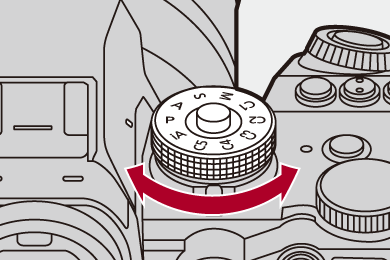
-
Die Aufnahme wird gestartet.
 Drücken Sie die Video-Taste (A).
Drücken Sie die Video-Taste (A).
 Sie können denselben Vorgang auch durch Drücken der sekundären Video-Taste (B) durchführen.
Sie können denselben Vorgang auch durch Drücken der sekundären Video-Taste (B) durchführen.
 Im Modus [
Im Modus [![]() ]/[S&Q] können Sie den Vorgang auch ausführen werden, indem die Auslösertaste (C) vollständig herunterdrücken.
]/[S&Q] können Sie den Vorgang auch ausführen werden, indem die Auslösertaste (C) vollständig herunterdrücken.
 Lassen Sie die Video-Taste direkt nach dem Druck los.
Lassen Sie die Video-Taste direkt nach dem Druck los.
 Während der Videoaufnahme leuchten die vordere Tally-Lampe (D) und die rückseitige Tally-Lampe (E).
Während der Videoaufnahme leuchten die vordere Tally-Lampe (D) und die rückseitige Tally-Lampe (E).


 Die Aufnahmestatusanzeige (F) und die Kartenzugriffsanzeige (G) werden rot, während Videos aufgenommen werden.
Die Aufnahmestatusanzeige (F) und die Kartenzugriffsanzeige (G) werden rot, während Videos aufgenommen werden.

(H) Videoaufnahmedauer
(I) Vergangene Aufnahmedauer
 “h” steht für Stunde, “m” für Minute und “s” für Sekunde.
“h” steht für Stunde, “m” für Minute und “s” für Sekunde.
-
Stoppen Sie die Aufnahme.
 Drücken Sie die Video-Taste (A) erneut.
Drücken Sie die Video-Taste (A) erneut.
 Sie können denselben Vorgang auch durch Drücken der sekundären Video-Taste (B) durchführen.
Sie können denselben Vorgang auch durch Drücken der sekundären Video-Taste (B) durchführen.
 Im Modus [
Im Modus [![]() ]/[S&Q] können Sie den Vorgang auch ausführen werden, indem die Auslösertaste (C) vollständig herunterdrücken.
]/[S&Q] können Sie den Vorgang auch ausführen werden, indem die Auslösertaste (C) vollständig herunterdrücken.
|
|
 Bedienvorgänge beim Aufnehmen von Videos
Bedienvorgänge beim Aufnehmen von Videos
Im Modus [![]() ]/[S&Q] können Sie Belichtungs- und Audio-Einstellungen per Touchscreen ändern, um zu vermeiden, dass Bediengeräusche aufgenommen werden.
]/[S&Q] können Sie Belichtungs- und Audio-Einstellungen per Touchscreen ändern, um zu vermeiden, dass Bediengeräusche aufgenommen werden.
|
Stellen Sie im Menü [Individual] ([Betrieb]) die Einstellung [Touch-Register] in [Touch-Einst.] auf [ON] ein. ( |
-
Berühren Sie [
 ] oder [
] oder [ ].
].
-
Berühren Sie ein Symbol.
![]() Blendenwert
Blendenwert
![]() Verschlusszeit
Verschlusszeit
![]() Belichtungsausgleich
Belichtungsausgleich
![]() ISO-Empfindlichkeit/Verstärkung (dB)
ISO-Empfindlichkeit/Verstärkung (dB)
![]() Anpassung des Tonaufnahmepegels
Anpassung des Tonaufnahmepegels
 Diese Einstellung ist nur im [
Diese Einstellung ist nur im [![]() ]-Modus verfügbar.
]-Modus verfügbar.
![]() Zeitlupen- und Zeitraffereinstellung
Zeitlupen- und Zeitraffereinstellung
( Zeitlupen- und Zeitraffer-Video)
Zeitlupen- und Zeitraffer-Video)
 Diese Einstellung ist nur im [S&Q]-Modus verfügbar. (Die Einstellung kann nicht während der Aufnahme geändert werden)
Diese Einstellung ist nur im [S&Q]-Modus verfügbar. (Die Einstellung kann nicht während der Aufnahme geändert werden)
-
Verschieben Sie die Laufleiste, um das Element einzustellen.
[![]() ]/[
]/[![]() ]: Die Einstellung wird langsam geändert.
]: Die Einstellung wird langsam geändert.
[![]() ]/[
]/[![]() ]: Die Einstellung wird schnell geändert.
]: Die Einstellung wird schnell geändert.
 Wenn Sie Symbol (J) berühren, wird der Bildschirm aus Schritt 2 erneut angezeigt.
Wenn Sie Symbol (J) berühren, wird der Bildschirm aus Schritt 2 erneut angezeigt.
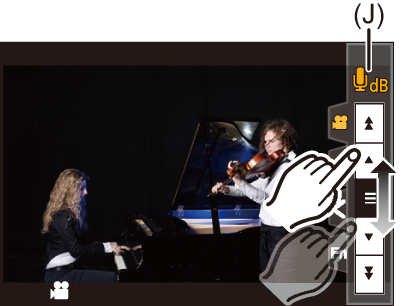
 Belichtungssteuerung beim Aufnehmen von Videos
Belichtungssteuerung beim Aufnehmen von Videos
Videos werden mit den unten angegebenen Einstellungen für Blendenwert, Verschlusszeit, ISO-Empfindlichkeit und Dual Native ISO aufgenommen.
 Größenintervall beim Aufteilen von Dateien
Größenintervall beim Aufteilen von Dateien
Es wird eine neue Datei erstellt, um die Aufnahme fortzusetzen, wenn die kontinuierliche Aufnahmedauer oder die Dateigröße folgende Bedingungen überschreitet.
(A) Bei Verwendung einer SDHC-Speicherkarte
(B) Bei Verwendung einer SDXC-Speicherkarte
(C) Benutzung einer externen SSD
(D) Bei Verwendung einer CFexpress-Karte
-
Ist die Aufnahmequalität [Apple ProRes RAW HQ] oder [Apple ProRes RAW], wird die Aufnahme angehalten.
 Einschränkungen bei der Videoaufnahme im Fotomodus
Einschränkungen bei der Videoaufnahme im Fotomodus
Im Modus [![]() ] gelten die folgenden Einschränkungen für die Videoaufnahme:
] gelten die folgenden Einschränkungen für die Videoaufnahme:
 Die Aufnahme kann nicht mit dem Auslöser gestartet oder beendet werden.
Die Aufnahme kann nicht mit dem Auslöser gestartet oder beendet werden.
 Belichtung und Audio-Einstellungen können nicht über den Touchscreen geändert werden.
Belichtung und Audio-Einstellungen können nicht über den Touchscreen geändert werden.
 Einträge im Menü [Video], zum Beispiel [Aufnahme-Dateiformat (Video)] und [Aufnahme-Qualität], können nicht bearbeitet werden. Diese müssen vorab im Modus [
Einträge im Menü [Video], zum Beispiel [Aufnahme-Dateiformat (Video)] und [Aufnahme-Qualität], können nicht bearbeitet werden. Diese müssen vorab im Modus [![]() ] eingestellt werden.
] eingestellt werden.
 Wenn [Aufnahme-Dateiformat (Video)] auf [MOV] oder [Apple ProRes] eingestellt ist, sind Aufnahmen mit dieser [Aufnahme-Qualität] nicht möglich:
Wenn [Aufnahme-Dateiformat (Video)] auf [MOV] oder [Apple ProRes] eingestellt ist, sind Aufnahmen mit dieser [Aufnahme-Qualität] nicht möglich:
– [Aufnahme-Qualität] mit den Auflösungen 6K/5,9K/5,8K
– [Aufnahme-Qualität] mit einer Aufnahmebildrate über 100,00p
– [Apple ProRes RAW HQ]/[Apple ProRes RAW] ([Aufnahme-Qualität])
-
Wird eine [Aufnahme-Qualität] mit den genannten Bedingungen im Modus [
 ] eingestellt, wird im Modus [
] eingestellt, wird im Modus [ ] automatisch die folgende [Aufnahme-Qualität] verwendet:
] automatisch die folgende [Aufnahme-Qualität] verwendet:
– Wenn [Aufnahme-Dateiformat (Video)] auf [MOV] eingestellt ist
[4K/30p/420/10-L] ([Systemfrequenz]: [59.94Hz (NTSC)])
[4K/25p/420/10-L] ([Systemfrequenz]: [50.00Hz (PAL)])
[4K/24p/420/10-L] ([Systemfrequenz]: [24.00Hz (CINEMA)])
– Wenn [Aufnahme-Dateiformat (Video)] auf [Apple ProRes] eingestellt ist
[FHD/30p/422] ([Systemfrequenz]: [59.94Hz (NTSC)])
[FHD/25p/422] ([Systemfrequenz]: [50.00Hz (PAL)])
[FHD/24p/422] ([Systemfrequenz]: [24.00Hz (CINEMA)])
|
– Setzen Sie die Videoaufnahme ca. 3 Sekunden lang fort und teilen Sie dann den letzten Teil des Videos mit [Video teilen] im Menü [Wiederg.] ([Bild bearbeiten]). – Verwenden Sie den Fernbedienungsauslöser (DMW-RS2: Sonderzubehör) zum Aufnehmen.
Wenn solche Probleme auftreten, verwenden Sie die Wiedergabefunktion dieser Kamera.
– [Zeitrafferaufnahme] – [Stop-Motion-Animation] |
|
Informationen zur Anzeige für hohe Temperatur
(
|
